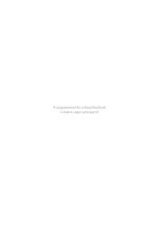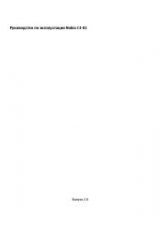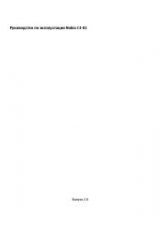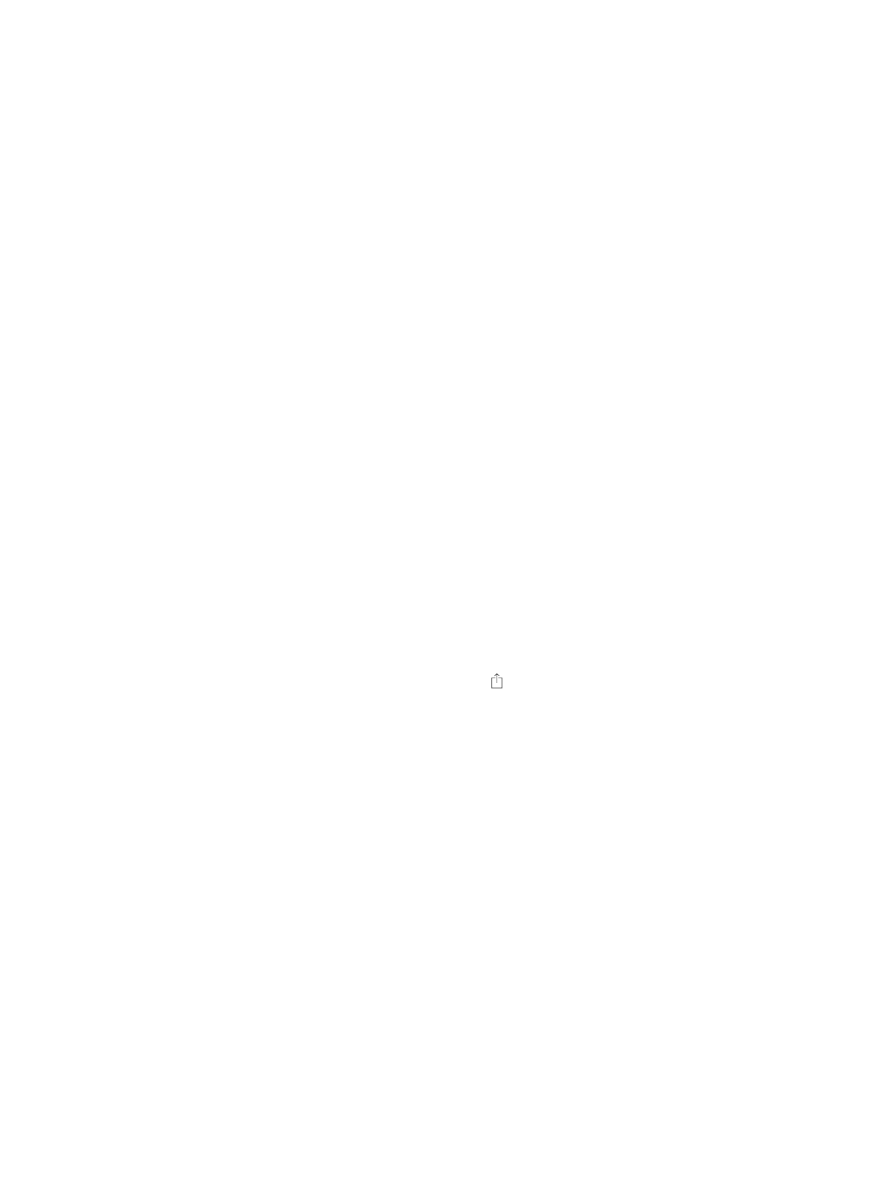
Глава 12
Камера
92
Снимок экрана.
Одновременно нажмите кнопки «Режим сна/Пробуждение» и «Домой».
Снимок экрана добавляется в альбом «Фотопленка».
Редактировать фотографии и обрезать видеозаписи можно непосредственно на iPhone. См.
Редактирование фотографий и обрезка видеозаписей
на стр. 87.
Расширенный динамический диапазон
Режим
HDR
(«расширенный динамический диапазон») дает возможность делать прекрасные
снимки в высококонтрастном окружении. Лучшие части из трех разных снимков, сделанных
при разной экспозиции (длинной, обычной и короткой), объединяются в одну фотографию.
Использование режима HDR.
(Камеры iSight и камера FaceTime на iPhone 5s) Нажмите
кнопку HDR в верхней части экрана. Чтобы снимок удался, ни iPhone, ни объект съемки
не должны двигаться. (В режиме HDR вспышка отключается.)
На iPhone 5s можно выбрать параметр «HDR авто», и iPhone будет использовать HDR, когда
это необходимо.
Сохранение фотографии с нормальной экспозицией в дополнение к HDR-версии.
Выберите «Настройки» > «Фото и камера».
HDR-версии фотографий в альбоме «Фотопленка» обозначены надписью «HDR» в углу снимка.
Просмотр, экспорт и печать
Фотографии и видеозаписи сохраняются в альбоме «Фотопленка». Если включен Фотопоток,
новые фотографии также отображаются в альбоме «Фотопоток» на iPhone и всех других
Ваших устройствах iOS и компьютерах. См.
Просмотр альбома «Фотопленка».
Коснитесь миниатюры и смахните вправо или влево.
Альбом «Фотопленка» можно также просмотреть в программе «Фото».
Коснитесь экрана, чтобы отобразить или скрыть элементы управления.
Доступ к параметрам печати и экспорта.
Нажмите . См.
AirDrop, iCloud и другие методы
на стр. 36.
Перенос фотографий и видеозаписей на компьютер.
Подключите iPhone к компьютеру,
чтобы перенести снимки в программу iPhoto или другую поддерживаемую программу
на компьютере Mac или ПК с Windows. Если удалить фотографии и видеозаписи при переносе,
они будут удалены из альбома «Фотопленка».
Перенос фотографий и видеозаписей на iPhone с компьютера.
Воспользуйтесь панелью
«Фотографии» в Настройках iTunes. См.
Настройки программы «Камера»
В меню «Настройки» > «Фото и камера» можно настраивать следующие параметры:
•
фотопотоки;
•
слайд-шоу;
•
сетку.
Громкость звука затвора регулируется параметром громкости «Звонок и напоминания»
в меню «Настройки» > «Звуки». Для отключения звука используйте переключатель «Звонок/
Бесшумно». (В некоторых странах нельзя отключить звук затвора.)